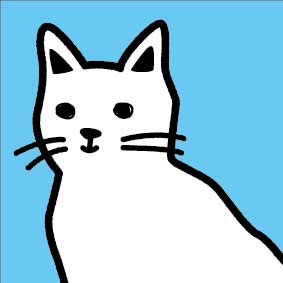こんにちは。現役デザイナーのakiです!
今回は、一瞬でおしゃれなロゴが作れるIllustratorの「中マド」という機能について紹介します。
「中マド」っていったいどんな機能なの?
重なり合うオブジェクトで、重なっている部分を別の色にできる便利機能だよ‼︎
では、次の項目から紹介さ施ていただきますね^^
「中マド」とは
中マド機能とはパスファインダーの効果の一つで2つ以上のオブジェクトの重なり合った部分がくり抜かれる効果になります。
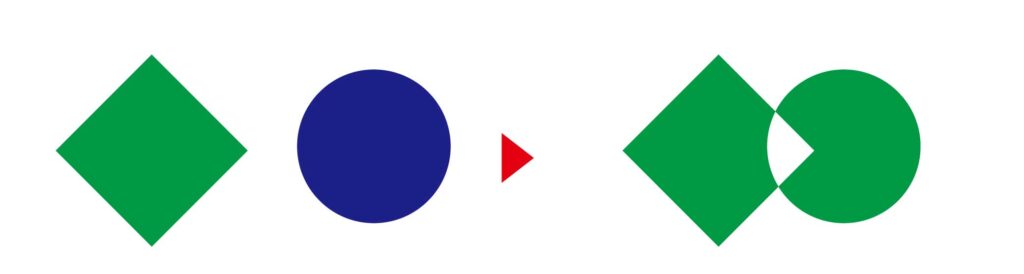
今回紹介する方法では、アウトラインを撮っていないので文字を後々編集したい時も打ち直すだけで簡単に作り変えることができる方法です。
中マドを使用したおしゃれなロゴの作り方
ではここからは、実際に作ってみましょう。
まずはロゴに使用するフォント・オブジェクトを準備します。
(今回は、「Design」と正円のオブジェクトを2つ組み合わせて作成します。)
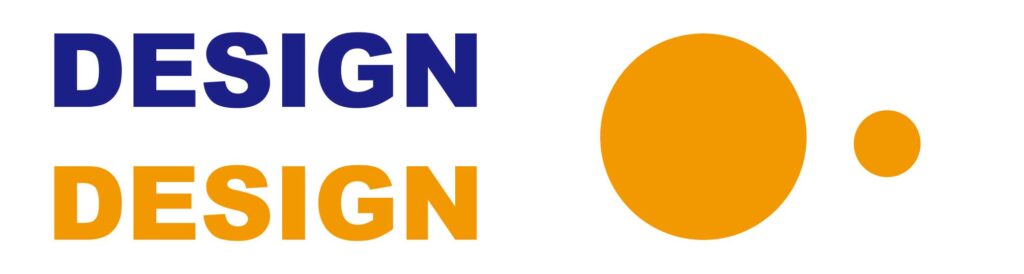
準備したら使用するフォントとオブジェクトを全て選択しグループ化します。
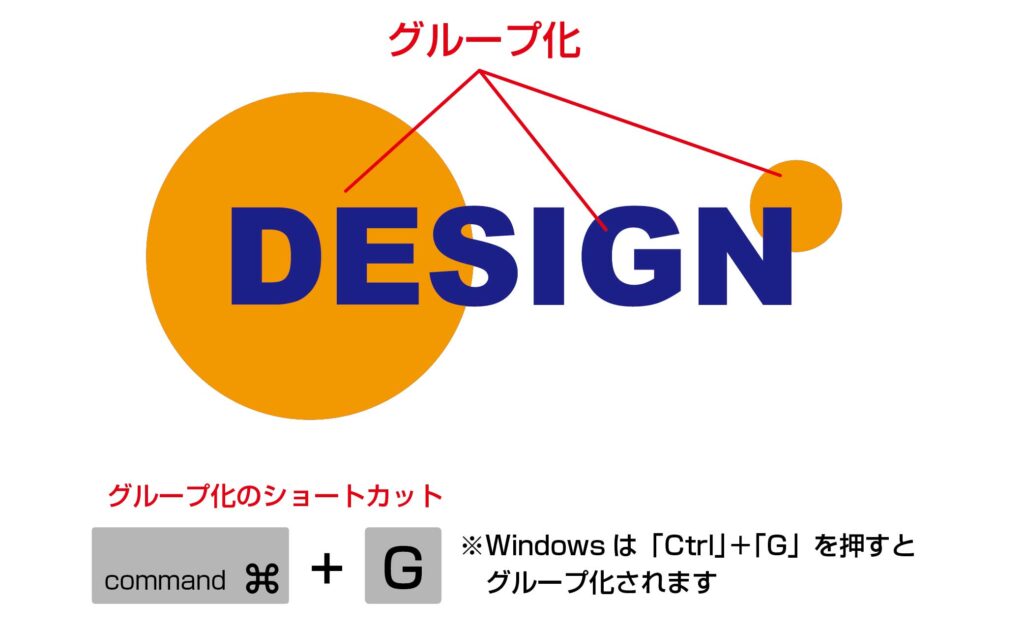
中マドの設定
■選択後に上部のバーから「効果」→「パスファインダー」→「中マド」の順番で選択します。
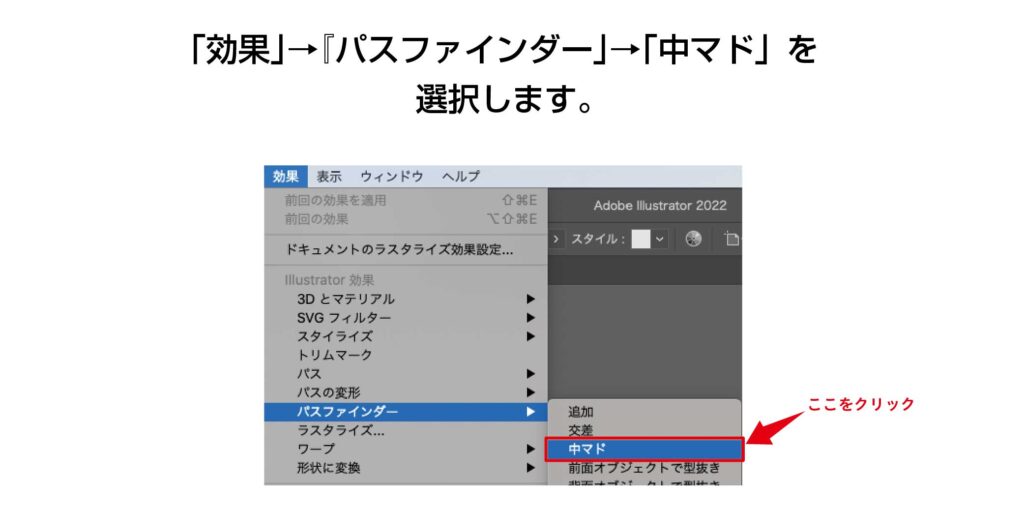
■適用したい箇所のオブジェクトが重なった部分がくり抜かれ透明になります。

コピーしておいた文字を背面に入れることで下記のようなロゴを作ることができます。

これで完成になります。
あとから編集可能
中マドの機能を使用すれば、下記のような長文も簡単に入れることができます。
また、文字の位置を移動させると、重なっている箇所が自動的にくり抜かれたような状態になり便利です。

最後に
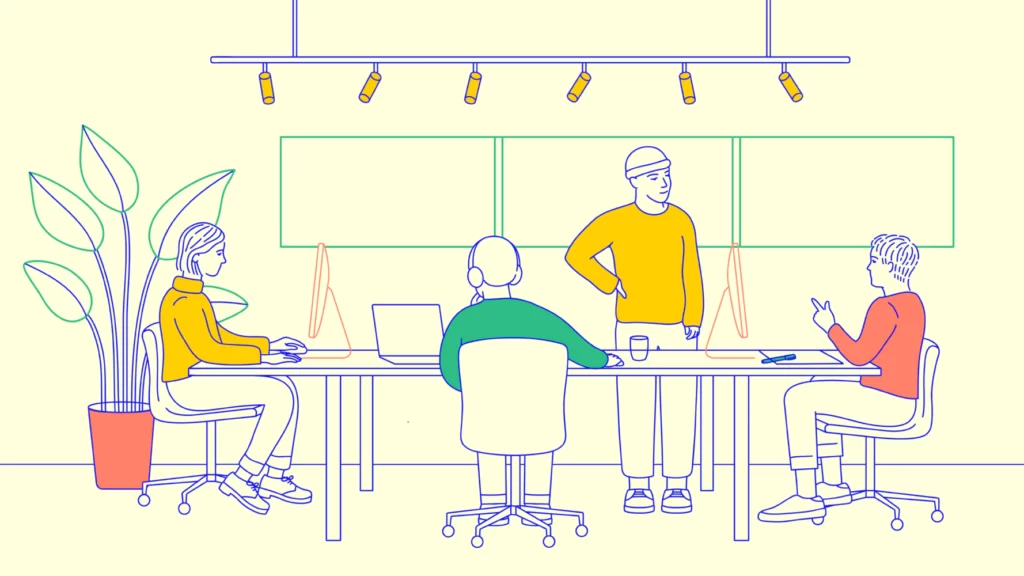
今回はIllustratorの中マドの機能を使用すれば後々修正することができるだけでなく細かな表現・文字などにも応用ができます。WEB・雑誌でも使われている機能になります。
ぜひ参考にしてみてくださいね^^
読んでいただきありがとうございました。
また次回よろしくお願いします^^